YouTube: videote automaatne taasesitus

YouTube on üks parimaid voogesitussaite Internetis. Kui rääkida lühikestest klippidest, siis pole paremat allikat – nagu ka sisu jaoks
YouTube kasutab väga keerulisi ja tõhusaid algoritme, mis hoiavad teid mitu tundi ekraani ees. Esialgu võite minna YouTube'i, et vaadata videot, mida teie sõber ütles, et peaksite nägema, kuid sageli vaatate lõpuks veel kümmet videot. Samuti on hetki, mil soovite mõnda konkreetset videot uuesti vaadata, kuid te ei tea, mida otsinguribale kirjutada.
Ja nii klõpsate valikul Rohkem valikuid, seejärel Ajalugu ja hakkate oma vaatamiste ajalugu allapoole kerima. Ainus probleem on see, et mõnikord ei õnnestu YouTube'il teie vaatamiste ajalugu värskendada. Uurime, kuidas saate selle probleemi lahendada.
⇒ Kiire märkus : kontrollige, kas see on teadaolev probleem. Tegelikult näib see olevat korduv tõrge. Kontrollige, kas teised kasutajad on hiljuti sama probleemi üle kurtnud.
Kontrollige, kas lubasite kogemata valiku „Peata vaatamiste ajalugu”. Kui te seda tegite, ei salvesta YouTube teie vaatamiste ajalugu. Lisaks ei kuvata teie vaatamiste ajalugu YT rakenduses. Klõpsake valikul Rohkem valikuid , valige Ajalugu ja klõpsake nuppu Lülita vaatamiste ajalugu sisse .
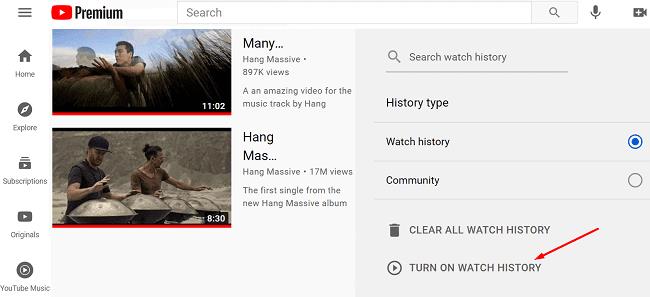
Värskendage brauseri vahekaarti või taaskäivitage YT rakendus ja kontrollige, kas teie vaatamiste ajalugu on praegu saadaval. Kui see pole nii, logige oma Google'i kontolt välja, taaskäivitage YouTube, logige uuesti sisse ja proovige uuesti. Teise võimalusena lülituge teisele kontole ja kontrollige, kas probleem on kadunud.
Kui teil on see probleem Androidi YouTube'i rakenduses, otsige värskendusi. Käivitage Play poe rakendus, otsige YouTube'i ja vajutage nuppu Värskenda .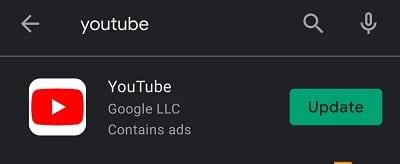
Seejärel navigeerige jaotisse Seaded , valige Rakendused ja puudutage YouTube . Minge jaotisse Salvestusruum ja puudutage nuppu Tühjenda vahemälu .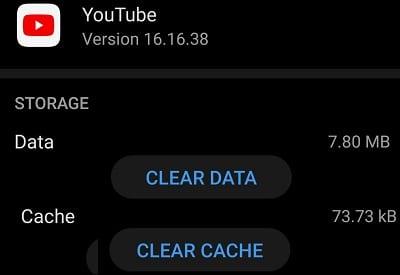
Kui teie YouTube'i ajalugu ikka ei kuvata, desinstallige rakendus ja taaskäivitage seade. Seejärel käivitage uuesti Play poe rakendus ja laadige alla YouTube. Kontrollige, kas rakenduse värske koopia installimine lahendas probleemi.
Kui see probleem mõjutab teie veebirakendust, tühjendage vahemälu ja keelake laiendused. Kui kasutate Chrome'i, kasutage seda samm-sammult juhendit sirvimisvahemälu tühjendamiseks. Taaskäivitage brauser ja kontrollige tulemusi.
Mõned inimesed lahendasid selle probleemi, eemaldades YouTube'i reklaamiblokeerija, mille nad varem oma brauserisse või telefoni installisid. Teatavasti segavad reklaamiblokeerijad ja privaatsuslaiendid külastatavate veebilehtede skripte. Näiteks võivad reklaamiblokeerijad blokeerida URL-id, mida YouTube kasutab ajaloo jälgimiseks (s.youtube.com ja video-stats.l.google.com). Lisage need URL-id lubatud loendisse või keelake oma reklaamiblokeerijad ja kontrollige tulemusi.
Kui YouTube ei salvesta teie vaatamiste ajalugu, logige oma Google'i kontolt välja, taaskäivitage YT rakendus või värskendage brauseri vahekaarti ja logige uuesti sisse. Kui kasutate reklaamiblokeerijat, keelake see ja kontrollige, kas probleem on läinud. Paljud kasutajad kinnitasid, et reklaamiblokeerijad blokeerivad sageli YouTube'i ajaloo jälgimise URL-id. Kas teil õnnestus selle probleemi tõrkeotsing ja vaatamiste ajalugu tagasi saada? Andke meile allolevates kommentaarides teada.
YouTube on üks parimaid voogesitussaite Internetis. Kui rääkida lühikestest klippidest, siis pole paremat allikat – nagu ka sisu jaoks
Kui teie YouTube'i kommentaare ei õnnestu postitada, laske videol mõni sekund esitada. Seejärel tühjendage brauseri vahemälu ja keelake laiendused.
Ma ei tea, kuidas teil on, aga arvan, et mul on nüüd YouTube'is tellitud isegi miljon kanalit. See võib olla kerge liialdus, ma arvan.
YouTube'il on inkognito režiim, mis takistab teie vaatamiste salvestamist ega teie loendite mõjutamist. See õpetus õpetab teile, kuidas seda kasutada.
Kui näete YouTube'i videot, mis teile meeldib, on peaaegu võimatu seda videot mitte korrata. Sa lihtsalt pead seda ikka ja jälle vaatama, hea asi
Siin on kiire värskendus neile, kes tahavad teada, kuidas Xboxi saadikute programmiga liituda. Xboxi saadikute programm koosneb kõvade Xboxide rühmast
Kui YouTube ei salvesta teie vaatamiste ajalugu, keelake reklaamiblokeerija. Paljud kasutajad kinnitasid, et reklaamiblokeerijad blokeerivad sageli YouTube'i ajaloo jälgimise URL-id.
Safari brauser on hästi tuntud kui Apple'i seadmete Interneti-juurdepääsu mootor. Hiljuti on paljud Safari kasutajad kogenud seda suutmatust
Kui te ei pääse oma YouTube'i kontole juurde, minge konto taastamise lehele ja vastake oma konto taastamiseks turvaküsimustele.
Mida teha, kui YouTube Music ei esita järgmist lugu? Rakenduse vahemälu tühjendamine või YouTube Musicu desinstallimine peaks probleemi lahendama.
Kui te ei saa YouTube'is otseülekannet alustada, looge uus voovõti ja veenduge, et teie kodeerija oleks värskendatud. Seejärel taaskäivitage ruuter ja arvuti.
YouTube on üks parimaid voogesituse ja muusika rakendusi – seal on nii palju suurepärast sisu, et seda on peaaegu võimatu hoida.
Pärast ametliku Xbox One'i YouTube'i rakenduse mõne kuu tagust värskendamist on paljusid kasutajaid kimbutanud raevukas viga, mis sunnib neid rakendusest välja logima.
Kui YouTube tuvastas minu arvutist ebatavalise liikluse, võib see tähendada, et süsteem kahtlustab, et tegemist on automaatse liiklusega.
Alati on tore näha, kas ettevõte teeb midagi õigesti, kas pole? Noh, seekord teeb YouTube midagi, mis paneb inimesed kindlasti nautima
Kui YouTube'i heli katkeb Edge'is juhuslikult, värskendage brauserit, tühjendage vahemälu, keelake laiendused ja käivitage heli tõrkeotsing.
Kui YouTube'i konto loomisel ilmnes tõrge, tühjendage brauseri vahemälu, keelake laiendused ja kasutage teist brauserit.
Tehnoloogia on aidanud meil mitte ainult lihtsamalt igapäevaelu elada, vaid ka suhelda. Üha rohkem inimesi üle maailma on kasutanud sotsiaalseid platvorme
Microsoft Office Suite'i PowerPoint aitab kujundada silmapaistvaid esitlusi tööks, koolis ja isiklikuks kasutamiseks. See pakub mitmekülgseid funktsioone, nagu võimalus lisada Exceli tabeleid, sektordiagramme,
Kui te ei saa YouTube'i sisse logida, kontrollige, kas teie brauser on selles probleemis süüdi. Selle parandamiseks tühjendage vahemälu ja keelake laiendused.
Kas olete kunagi kulutanud aega Facebooki postituse loomisele, kuid ei leidnud mustandit? Siit leiate kõik vajalikud teadmised, et Facebooki mustandite leidmine oleks lihtne ja mugav.
Internetis navigeerimine tundub sageli nagu reis teadmiste piiritusse ookeani, kus teie lemmikveebisaidid ja -veebilehed on tuttavad
Kasutage Microsoft Edge Dropi ja jagage hõlpsalt faile ja sõnumeid seadmete vahel, järgides neid algajasõbralikke samme.
Vaadake, kui lihtne on arvutis ja Android-seadmes Google Mapsis marsruute salvestada ja jagada. Vaadake neid algajasõbralikke samme.
Funktsiooniga seotud probleemide lahendamiseks ja kasutamata vahelehtede uuesti laadimise vältimiseks lülitage Google Chrome'is mälusäästja välja.
Kas otsite elujõulist võimalust veebisaidi hostimiseks? Siit saate teada, mis vahe on pühendatud serveri ja jagatud hostimisserveri vahel.
Google Chromesi inkognito režiim on mugav funktsioon, mis võimaldab teil sirvida Internetti ilma sirvimisajalugu salvestamata. Siiski üks puudus
Mulle meeldib oma naabreid lõbustada, muutes oma WiFi-võrgu erinevate naljakate nimede vastu. Kui otsite ideid naljaka WiFi-nime jaoks, siis siin
Sügav linkimine on populaarsust koguv kasutajate ümbersuunamise tehnika. Siit leiate teavet sügava linkimise kohta, et kasutada seda oma veebisaidi või rakenduse liikluse suurendamiseks.
AR on meelelahutuse, töö või äri jaoks Internetis järgmine suur asi. Õppige üksikasjalikult AR-pilve, et saada teadlikuks kasutajaks.



























